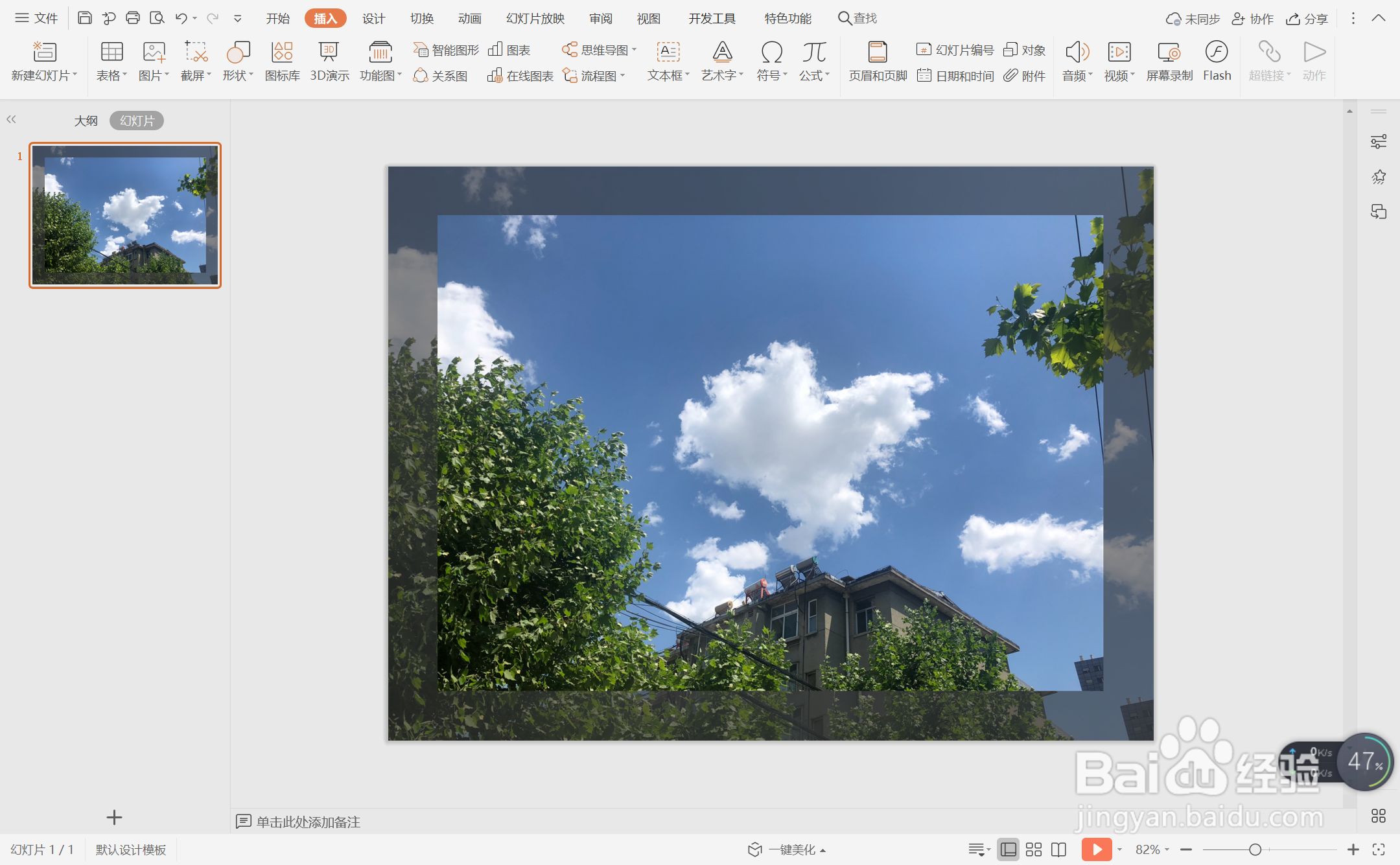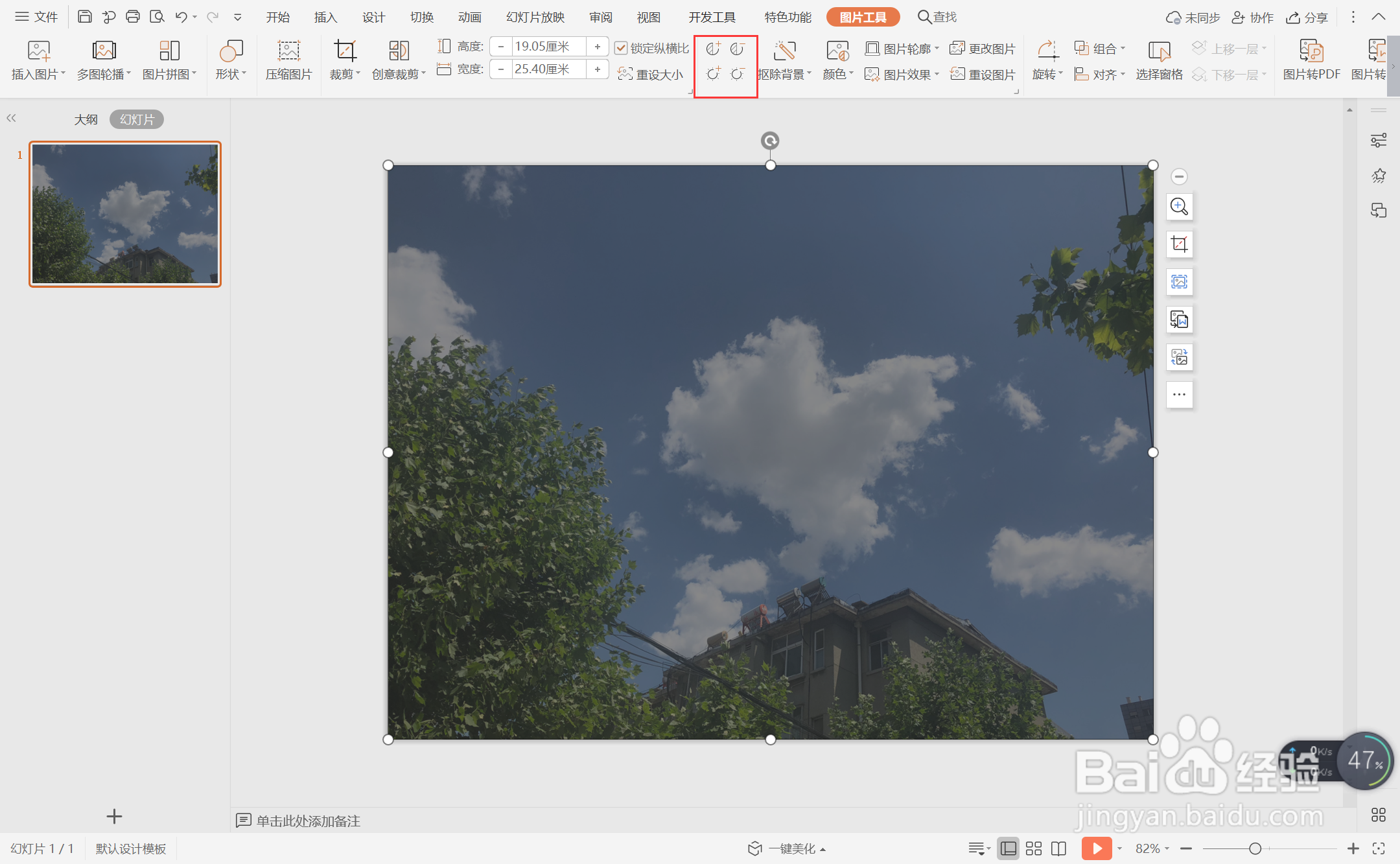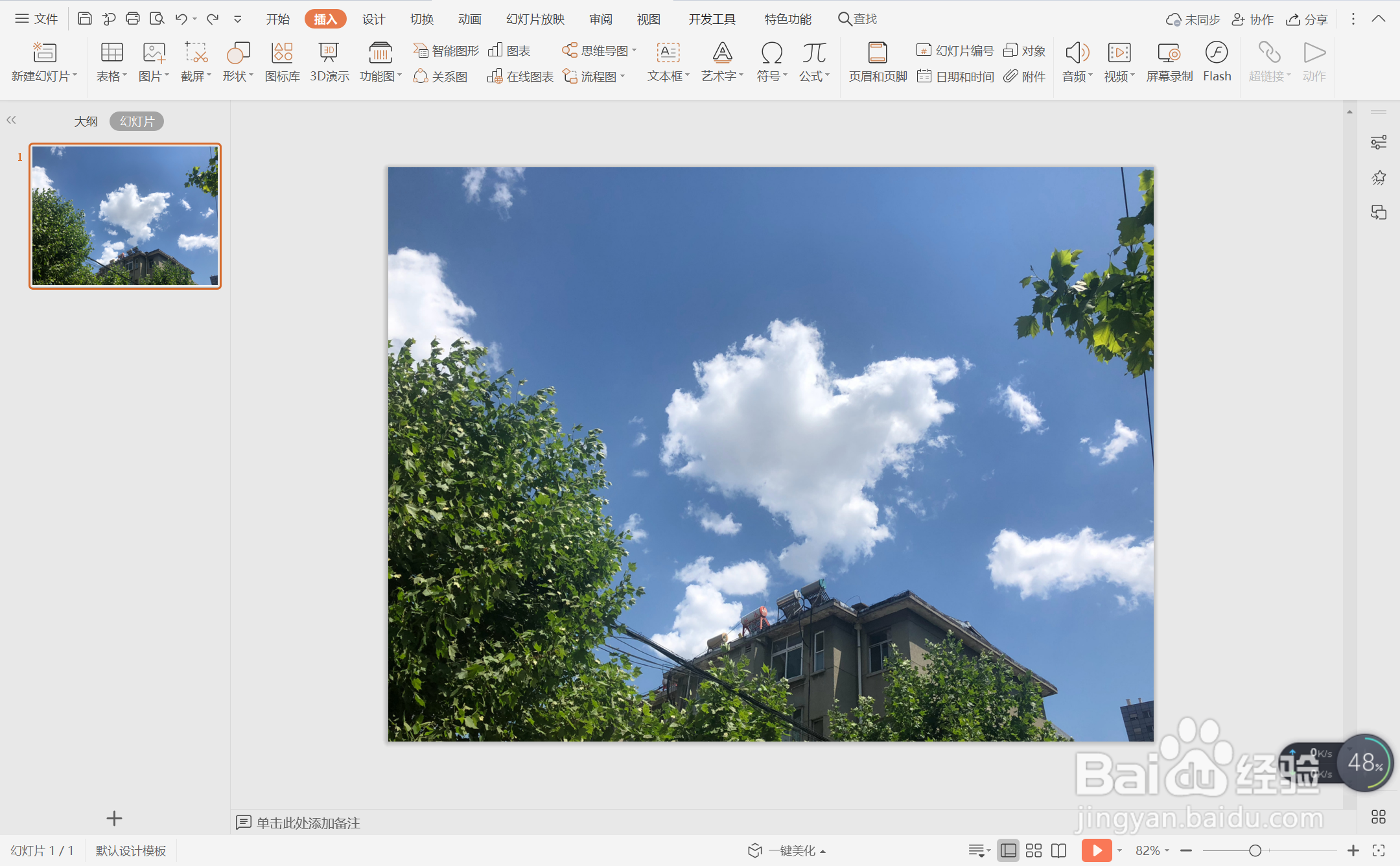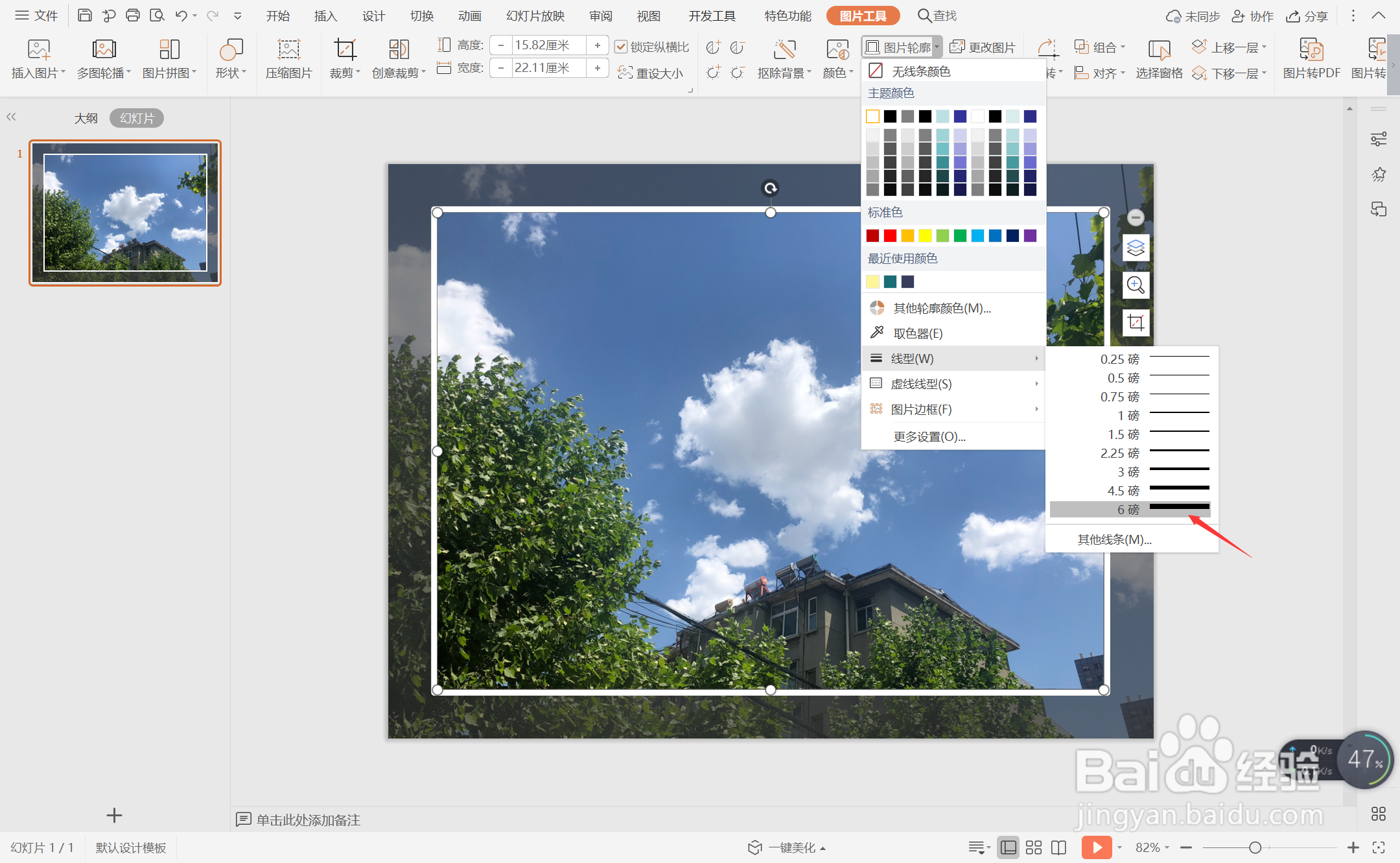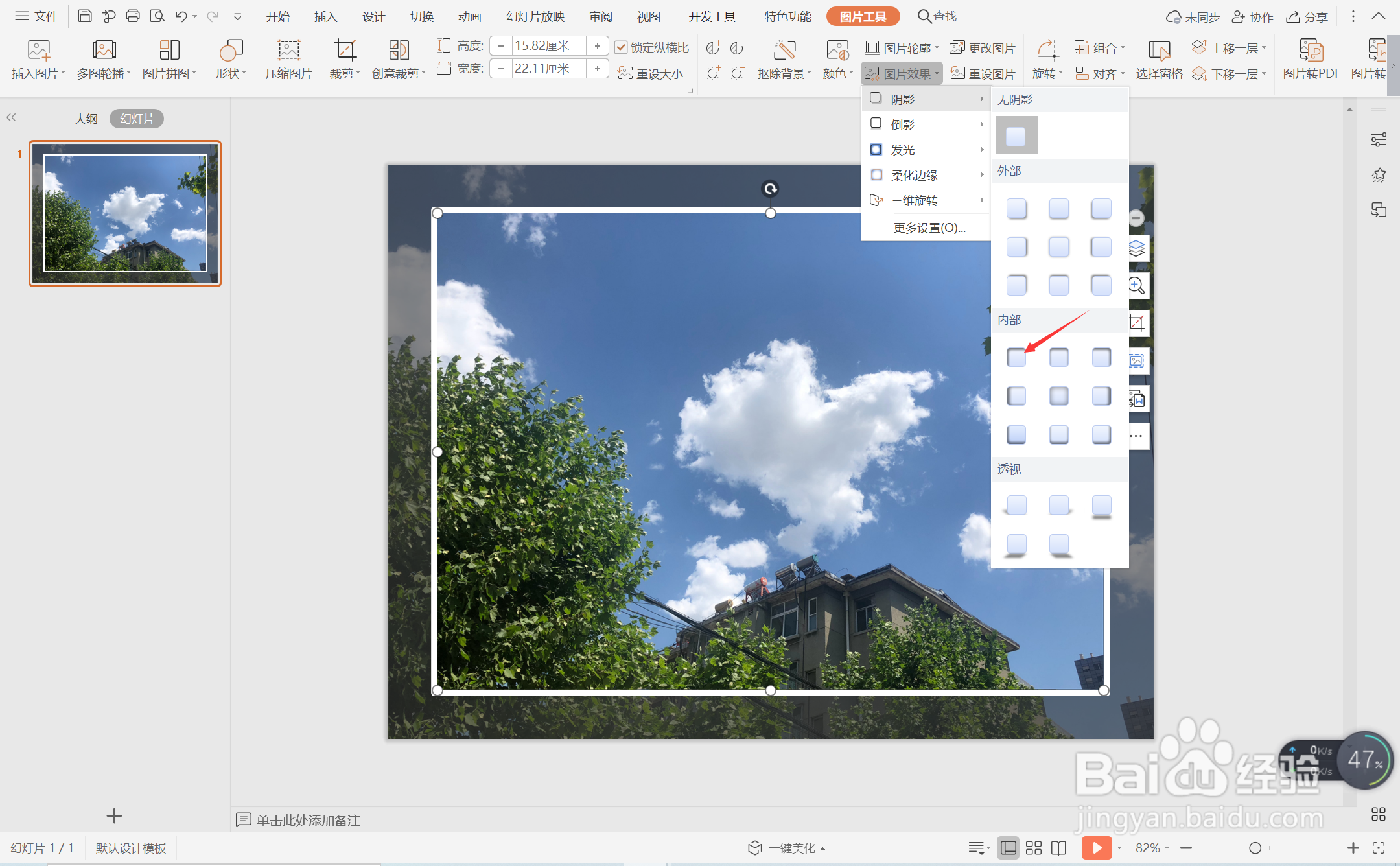wps演示中如何制作图片内嵌相框效果
1、首先在插入选项卡中点击图片,选择其中的本地图片,插入一张要进行处理的图片,并铺满整个页面。
2、鼠标选中图片,在图片工具中降低图片的亮度和对比度,效果如图所示。
3、接着再插入之前的图片,拖动缩小到如图所示的位置。
4、选中新插入的图片,在图片工具中点击轮廓,轮廓颜色填充为白色,宽度设置为6磅。
5、再次选中图片,在图片效果中点击阴影,选择其中的“内部左上角”阴影效果。
6、最后,在图片上输入合适的文字,这样图片内嵌相框效果就制作完成了。
声明:本网站引用、摘录或转载内容仅供网站访问者交流或参考,不代表本站立场,如存在版权或非法内容,请联系站长删除,联系邮箱:site.kefu@qq.com。
阅读量:93
阅读量:82
阅读量:43
阅读量:21
阅读量:40